VIA EEN BROWSER OF DE NETOP VISION STUDENT APP UW SCHERM MET STUDENTEN DELEN
|
|
|
- Godelieve de Veer
- 8 jaren geleden
- Aantal bezoeken:
Transcriptie
1 VIA EEN BROWSER OF DE NETOP VISION STUDENT APP UW SCHERM MET STUDENTEN DELEN Met Vision kunnen docenten als volgt een lesruimte maken: als een combinatie van studenten die met Windows werken en apparaten van studenten die via een browser werken, of een lesruimte die uitsluitend uit apparaten bestaat die op een browser gebaseerd zijn. Door lesruimtes met open inschrijving hoeven docenten minder lesruimtes te maken en kunnen studenten kiezen welke lessen ze willen volgen. Netop Vision Student app is beschikbaar via de Apple App Store en Google Play Store. De ios app kan op ipad mini, ipad 2 en ipad met retina-display worden uitgevoerd. De Androidapp draait op Android 4.0 tablets of latere versies. Een lesruimte maken Studenten via een browser of vanaf de Netop Vision Student app een lesruimte laten toevoegen: 1. Definieer de lesruimte als een lesruimte met open inschrijving. 2. Zodra u de lesruimte met open inschrijving start, zal de berichtenbalk de URL weergeven die uw studenten moeten gebruiken om met de lesruimte verbinding te maken. Kopieer deze link door op de knop Copy to clipboard (Naar klembord kopiëren) te klikken. Copyright Netop Business Solutions A/S. Alle rechten voorbehouden.
2 3. Deel deze link ( met uw studenten, zodat ze via een browser verbinding kunnen maken. Het standaard poortnummer is 90, maar dit kunt u wijzigen in de Vision-voorkeuren: Deel het leraar-ip-adres of de computernaam met uw studenten die verbinding maken met behulp van de Netop Vision Student app. Studenten die via de browser verbinding maken en studenten die Netop Vision Student app verbinding maken, kunnen deelnemen aan de klas en een demo ontvangen. Zodra de studenten de lesruimte hebben toegevoegd, wordt er voor elke student die via een browser werkt een statische afbeelding weergegeven en zal zijn/haar naam onder de afbeelding worden weergegeven. 2
3 U ziet de standaard miniatuurweergaven van de schermen van de studenten die via een Windows-computer met de module Cursist verbinding maken en alleen een statische afbeelding van elke student die via een browser verbinding maakt. Wat zien studenten op hun computer, Mac, tablet of smartphone Studenten die via de browser verbinding maken Als studenten de link van de docent in een browser invoeren en de les is al begonnen, wordt het startscherm geopend; Om deel te nemen aan de les, tikken of klikken de studenten op de knop Aan klas deelnemen. Er wordt een ander scherm geopend waar de studenten hun naam moeten invoeren. De naam zal onder het pictogram dat de docent in de klas ziet, worden weergegeven, zoals weergegeven op een vorige schermafbeelding van de computer van de docent. 3
4 Zodra de studenten aan de les deelnemen, wordt er een welkomstscherm weergegeven dat hen laat weten dat er een demo van de docentcomputer beschikbaar is: Studenten die via de Netop Vision Student app verbinding maken Als de studenten de app openen door het pictogram Netop Vision Student te selecteren, wordt de startpagina geopend. Om deel te nemen aan de klas voeren de studenten het ip-adresof de naam van de computer van de docent in en tikken op de knop Verbinding maken. Er wordt een ander scherm geopend waar de studenten hun naam moeten invoeren. De naam zal onder het pictogram dat de docent in de klas ziet, worden weergegeven, zoals weergegeven op een vorige schermafbeelding van de computer van de docent. Om deel te nemen aan de klas moeten de studenten op de knop Aan klas deelnemen tikken. 4
5 Zodra de studenten aan de les deelnemen, wordt er een scherm weergegeven dat hen laat weten dat er een demo op de computer van de docent beschikbaar is: De studenten kunnen instellen of ze willen worden gewaarschuwd als er een demo wordt gestart. Dit kunnen ze doen in het gedeelte Algemene instellingen: Geef een melding een melding verschijnt waarin de student wordt gevraagd om het starten van de demo op zijn/haar apparaat te bevestigen. Houd me op de hoogte een melding wordt in het gedeelte Meldingen weergegeven. Doe niets er gebeurt niets als de student met een andere app aan het werk is. 5
6 Vragen en antwoorden V: Hoe kan het apparaat van een student die via een browser werkt, verbinding maken met de docent? A: Het apparaat van de student moet een draadloze LAN-verbinding of een vaste verbinding (computer/mac) hebben. V: A: Kan de docent het apparaat van een student die via een browser werkt aan hun bestaande lesruimtes toevoegen? De apparaten van studenten die via een browser werken, kunnen niet op dezelfde manier als computers aan een lesruimte worden toegevoegd. Lesruimtes met apparaten van studenten die via een browser werken of met een combinatie van computers en op apparaten van studenten die via een browser werken, moeten als Open inschrijving worden gemaakt. V: Wat heeft de student nodig om deel te nemen aan een lesruimte met open inschrijving? A: Vanaf een Mac, tablet, smartphone of ander mobiel apparaat deelnemen aan een lesruimte met open inschrijving vereist geen installatie, maar de student moet wel over een browser beschikken (Safari, Internet Explorer, Google Chrome, Mozilla Firefox enz). V: Als de docent TeachPad, Vision&Hand of VisionMobile gebruikt en op Demo drukt, krijgen alle apparaten dan een demo? A: Ja V: A: Werken en de module Cursist samen? Ja V: Werkt de functie Demo anders of zijn er beperkingen ten aanzien van apparaten van studenten die via een browser werken? Is het nog steeds mogelijk om een demo te geven aan afzonderlijke studenten of groepen studenten alsook aan de hele klas? A: Ja, u kunt nog steeds een afzonderlijke student of een groep studenten voor een demo selecteren, alsook de hele klas. U kunt echter geen demo in een venster of in geminimaliseerde modus geven. Hoewel u de demo op een volledig scherm geeft, kunt u het toetsenbord, de muis of andere bediening van de studenten niet blokkeren die de demo via een webbrowser aan het bekijken zijn. V: Hoe verhoudt zich de snelheid van het delen van een scherm via een browser ten opzichte van het op hoge snelheid delen van schermen door Vision Pro? Gebeurt dit nog steeds op hoge snelheid? Wordt het scherm sneller gedeeld via Vision Pro dan via Vision? A: De technologie om het scherm te delen is dezelfde voor alle apparaten. Maar, de framesnelheid waarop het scherm wordt overgebracht naar apparaten die op een browser 6
7 gebaseerd zijn, is minder om bandbreedte te besparen. Op apparaten die op een browser gebaseerd zijn, kunnen studenten een kleine vertraging in vernieuwen opmerken. De overdrachtssnelheid is voor Vision dezelfde als voor Vision Pro. V: Wanneer zullen studenten via een browser kunnen deelnemen? Zijn er beveiligingsproblemen. A: Studenten kunnen alleen deelnemen wanneer een docent een open inschrijving heeft gestart. Als de docent de klas stopt, dan zal de webservice onbeschikbaar worden. Als de docent Vision verlaat, dan zal de webservice onbeschikbaar worden. V: Hoeveel studenten kunnen verbinding maken met dezelfde klas? A: Voor een redelijke prestatie kunnen max. 30 studenten worden toegelaten. V: Wat gebeurt er als het apparaat van de student werd ingesteld om automatisch na een bepaalde periode (bijv. 5 min) te vergrendelen? A: De student zal automatisch de klas verlaten. 7
VIA EEN BROWSER UW SCHERM MET LEERLINGEN DELEN
 VIA EEN BROWSER UW SCHERM MET LEERLINGEN DELEN Met Vision 8.0 kunnen docenten als volgt een lesruimte maken: als een mix van op Windows gebaseerde leerlingen en op browser gebaseerde leerlingapparaten,
VIA EEN BROWSER UW SCHERM MET LEERLINGEN DELEN Met Vision 8.0 kunnen docenten als volgt een lesruimte maken: als een mix van op Windows gebaseerde leerlingen en op browser gebaseerde leerlingapparaten,
Handleiding Certificaat installeren
 Handleiding Certificaat installeren Inhoudsopgave 1. Installatie op PC s met Windows 2 2. Voor niet-windows PC s en andere apparatuur 4 1.1. Microsoft Internet Explorer / Google Chrome 5 1.2. Mozilla Firefox
Handleiding Certificaat installeren Inhoudsopgave 1. Installatie op PC s met Windows 2 2. Voor niet-windows PC s en andere apparatuur 4 1.1. Microsoft Internet Explorer / Google Chrome 5 1.2. Mozilla Firefox
Handleiding. Certificaat installeren
 Handleiding Certificaat installeren Inhoudsopgave 1. Installatie op PC s met Windows 2 2. Voor niet-windows PC s en andere apparatuur 3 1.1. Microsoft Internet Explorer / Google Chrome 3 1.2. Mozilla Firefox
Handleiding Certificaat installeren Inhoudsopgave 1. Installatie op PC s met Windows 2 2. Voor niet-windows PC s en andere apparatuur 3 1.1. Microsoft Internet Explorer / Google Chrome 3 1.2. Mozilla Firefox
Internetfilter HTTPS instellen
 Internetfilter HTTPS instellen Windows Windows Phone Mac / Linux iphone / ipad Android Handleiding Installatie van HTTPS bij het Internetfilter In deze handleiding staat stapsgewijs beschreven hoe het
Internetfilter HTTPS instellen Windows Windows Phone Mac / Linux iphone / ipad Android Handleiding Installatie van HTTPS bij het Internetfilter In deze handleiding staat stapsgewijs beschreven hoe het
Handleiding. Certificaat installeren
 Handleiding Certificaat installeren Inhoudsopgave 1. Installatie op PC s met Windows 2 2. Voor niet-windows PC s en andere apparatuur 4 1.1. Microsoft Internet Explorer / Google Chrome 5 1.2. Mozilla Firefox
Handleiding Certificaat installeren Inhoudsopgave 1. Installatie op PC s met Windows 2 2. Voor niet-windows PC s en andere apparatuur 4 1.1. Microsoft Internet Explorer / Google Chrome 5 1.2. Mozilla Firefox
cbox UW BESTANDEN GAAN MOBIEL! WEBINTERFACE GEBRUIKERSHANDLEIDING
 cbox UW BESTANDEN GAAN MOBIEL! WEBINTERFACE GEBRUIKERSHANDLEIDING BV Inleiding cbox is een applicatie die u eenvoudig op uw computer kunt installeren. Na installatie wordt in de bestandsstructuur van uw
cbox UW BESTANDEN GAAN MOBIEL! WEBINTERFACE GEBRUIKERSHANDLEIDING BV Inleiding cbox is een applicatie die u eenvoudig op uw computer kunt installeren. Na installatie wordt in de bestandsstructuur van uw
Via methodewebsite www w.emma.eisma.nl of de ELO van de school
 Via methodewebsite www.emma.eisma.nl of de ELO van de school Veelgestelde vragen rondom de online leerlingomgeving Veelgestelde vragen rondom de online leerlingomgeving (Station, Library en Route 2F) servicedesk@eisma.nl
Via methodewebsite www.emma.eisma.nl of de ELO van de school Veelgestelde vragen rondom de online leerlingomgeving Veelgestelde vragen rondom de online leerlingomgeving (Station, Library en Route 2F) servicedesk@eisma.nl
Inloginstructie epraktijk
 Inloginstructie epraktijk Voor het inloggen op epraktijk is Java niet langer vereist. Het enige wat u nodig heeft is een recente versie van één van de volgende internetbrowsers: Internet Explorer Firefox
Inloginstructie epraktijk Voor het inloggen op epraktijk is Java niet langer vereist. Het enige wat u nodig heeft is een recente versie van één van de volgende internetbrowsers: Internet Explorer Firefox
Opgeslagen HZ wachtwoord(en) verwijderen Versie 1.0 DIENST INFORMATIEVOORZIENING & AUTOMATISERING 11-5-2016
 Opgeslagen HZ wachtwoord(en) verwijderen Versie 1.0 DIENST INFORMATIEVOORZIENING & AUTOMATISERING 11-5-2016 INHOUDSOPGAVE 1.0 GOOGLE CHROME 2 1.1 Computer 2 1.2 Android device 2 1.3 iphone of ipad 2 2.0
Opgeslagen HZ wachtwoord(en) verwijderen Versie 1.0 DIENST INFORMATIEVOORZIENING & AUTOMATISERING 11-5-2016 INHOUDSOPGAVE 1.0 GOOGLE CHROME 2 1.1 Computer 2 1.2 Android device 2 1.3 iphone of ipad 2 2.0
Gebruikershandleiding
 Gebruikershandleiding Inhoud 1. Inleiding...2 1.1. Automatisch inloggen bij Vision ME...2 2. Leerlingen uitnodigen om deel te nemen aan een les...3 2.1. Leerlingen in klas weergeven...6 2.2. Leerlingen...7
Gebruikershandleiding Inhoud 1. Inleiding...2 1.1. Automatisch inloggen bij Vision ME...2 2. Leerlingen uitnodigen om deel te nemen aan een les...3 2.1. Leerlingen in klas weergeven...6 2.2. Leerlingen...7
Versie : 1.2 Datum : 5 augustus 2014 Auteur : Jorin van der Velden Classificatie : OPENBAAR
 Versie : 1.2 Datum : 5 augustus 2014 Auteur : Jorin van der Velden Classificatie : OPENBAAR Inleiding Deze handleiding legt stap voor stap uit hoe u de BeeldBelApp klaarmaakt voor beveiligd beeldcontact
Versie : 1.2 Datum : 5 augustus 2014 Auteur : Jorin van der Velden Classificatie : OPENBAAR Inleiding Deze handleiding legt stap voor stap uit hoe u de BeeldBelApp klaarmaakt voor beveiligd beeldcontact
Inleiding. Met vriendelijke groet, functioneel applicatie beheerder.
 Inleiding Voor u ligt een bundel met snelkaarten. In iedere snelkaart vindt u stap-voor-stap instructies, bijvoorbeeld om in te loggen op Talent & Salaris. Op de volgende pagina is een inhoudsopgave van
Inleiding Voor u ligt een bundel met snelkaarten. In iedere snelkaart vindt u stap-voor-stap instructies, bijvoorbeeld om in te loggen op Talent & Salaris. Op de volgende pagina is een inhoudsopgave van
Externe toegang met ESET Secure Authentication. Daxis helpdesk@daxis.nl Versie 2.0
 Externe toegang met ESET Secure Authentication Daxis helpdesk@daxis.nl Versie 2.0 Inhoudsopgave: Inhoudsopgave:... 1 Inleiding:... 2 Stap 1: Download eenmalig Eset Secure Authentication op uw smartphone...
Externe toegang met ESET Secure Authentication Daxis helpdesk@daxis.nl Versie 2.0 Inhoudsopgave: Inhoudsopgave:... 1 Inleiding:... 2 Stap 1: Download eenmalig Eset Secure Authentication op uw smartphone...
HANDLEIDING EXTERNE TOEGANG CURAMARE
 HANDLEIDING EXTERNE TOEGANG CURAMARE Via onze SonicWALL Secure Remote Access Appliance is het mogelijk om vanaf thuis in te loggen op de RDS omgeving van CuraMare. Deze handleiding beschrijft de inlogmethode
HANDLEIDING EXTERNE TOEGANG CURAMARE Via onze SonicWALL Secure Remote Access Appliance is het mogelijk om vanaf thuis in te loggen op de RDS omgeving van CuraMare. Deze handleiding beschrijft de inlogmethode
Handleiding. Handleiding
 Handleiding Certificaat installeren Handleiding Certificaat installeren Inhoudsopgave Inleiding 2 1 Installatie op pc s met Windows 2 2 Handmatig installeren 4 2.1 Microsoft Internet Explorer/Google Chrome
Handleiding Certificaat installeren Handleiding Certificaat installeren Inhoudsopgave Inleiding 2 1 Installatie op pc s met Windows 2 2 Handmatig installeren 4 2.1 Microsoft Internet Explorer/Google Chrome
1. Kennismaken met Windows 8
 13 1. Kennismaken met Windows 8 Met de introductie door Microsoft van Windows 8 (inmiddels Windows 8.1) is er een brug geslagen tussen het werken met computers en tablets of smartphones. In Windows 8.1
13 1. Kennismaken met Windows 8 Met de introductie door Microsoft van Windows 8 (inmiddels Windows 8.1) is er een brug geslagen tussen het werken met computers en tablets of smartphones. In Windows 8.1
Handleiding. multimediafilter ISA. Windows Windows Phone Mac / Linux iphone / ipad Android
 Handleiding hét multimediafilter ISA Windows Windows Phone Mac / Linux iphone / ipad Android Installatie van HTTPS bij Multimediafilter ISA In deze handleiding staat stapsgewijs beschreven hoe hét multimediafilter
Handleiding hét multimediafilter ISA Windows Windows Phone Mac / Linux iphone / ipad Android Installatie van HTTPS bij Multimediafilter ISA In deze handleiding staat stapsgewijs beschreven hoe hét multimediafilter
Handleiding. Handleiding
 Handleiding Certificaat installeren Handleiding Certificaat installeren Inhoudsopgave Inleiding 2 1 Installatie op pc s met Windows 2 2 Handmatig installeren 4 2.1 Microsoft Internet Explorer/Google Chrome
Handleiding Certificaat installeren Handleiding Certificaat installeren Inhoudsopgave Inleiding 2 1 Installatie op pc s met Windows 2 2 Handmatig installeren 4 2.1 Microsoft Internet Explorer/Google Chrome
NORTHNETS / AROB ANTENNEBOUW. Wi-Fi handleiding. Om gemakkelijk en snel verbinding te maken met het internet.
 NORTHNETS / AROB ANTENNEBOUW Wi-Fi handleiding Om gemakkelijk en snel verbinding te maken met het internet. Inhoud 1. Algemene informatie:... 2 1.1 Begrippenlijst... 2 2. Laptop... 3 3. Tablet... 5 3.1
NORTHNETS / AROB ANTENNEBOUW Wi-Fi handleiding Om gemakkelijk en snel verbinding te maken met het internet. Inhoud 1. Algemene informatie:... 2 1.1 Begrippenlijst... 2 2. Laptop... 3 3. Tablet... 5 3.1
SCHOUWEN MET DE BURGERSCHOUW APP HANDLEIDING VOOR BEWONERS
 SCHOUWEN MET DE BURGERSCHOUW APP HANDLEIDING VOOR BEWONERS VERSIE SEPTEMBER 2014 INHOUD 1) De App installeren op uw tablet/smartphone 2) Inloggen en opstarten 3) De schouwroutes 4) Een locatie beoordelen
SCHOUWEN MET DE BURGERSCHOUW APP HANDLEIDING VOOR BEWONERS VERSIE SEPTEMBER 2014 INHOUD 1) De App installeren op uw tablet/smartphone 2) Inloggen en opstarten 3) De schouwroutes 4) Een locatie beoordelen
Inleiding. Met vriendelijke groet, functioneel applicatie beheerder. tens@shdh.nl
 Inleiding Voor u ligt een bundel met snelkaarten. In iedere snelkaart vindt u stap-voor-stap instructies, bijvoorbeeld om in te loggen op Talent & Salaris. Op de volgende pagina is een inhoudsopgave van
Inleiding Voor u ligt een bundel met snelkaarten. In iedere snelkaart vindt u stap-voor-stap instructies, bijvoorbeeld om in te loggen op Talent & Salaris. Op de volgende pagina is een inhoudsopgave van
Snelstart. Hoe installeer je de Abctv Clientview op een Android?
 Snelstart Hoe installeer je de Abctv Clientview op een Android? Het updaten van uw android apparaat. Om uw Android telefoon/tablet zo optimaal mogelijk te laten werken, is het noodzakelijk dat u de systeem
Snelstart Hoe installeer je de Abctv Clientview op een Android? Het updaten van uw android apparaat. Om uw Android telefoon/tablet zo optimaal mogelijk te laten werken, is het noodzakelijk dat u de systeem
Vision for Mac 17 januari GEBRUIKERSHANDLEIDING
 Vision for Mac 17 januari GEBRUIKERSHANDLEIDING Copyright 1981-2016 Netop Business Solutions A/S. Alle rechten voorbehouden. Gedeelten gebruikt onder licentie van derden. Opmerkingen kunnen worden verzonden
Vision for Mac 17 januari GEBRUIKERSHANDLEIDING Copyright 1981-2016 Netop Business Solutions A/S. Alle rechten voorbehouden. Gedeelten gebruikt onder licentie van derden. Opmerkingen kunnen worden verzonden
AdmInbox. Installatie Scan Plug-in
 AdmInbox Installatie Scan Plug-in Doel van deze handleiding De modules van Asperion kunnen op velerlei manieren ingesteld worden om daarmee optimaal aan te sluiten bij de specifieke bedrijfsomstandigheden
AdmInbox Installatie Scan Plug-in Doel van deze handleiding De modules van Asperion kunnen op velerlei manieren ingesteld worden om daarmee optimaal aan te sluiten bij de specifieke bedrijfsomstandigheden
Gebruikershandleiding
 Gebruikerhandleiding Inhoud 1. Inleiding...2 2. Leerlingen uitnodigen om deel te nemen aan een le...2 2.1. Leerlingen in kla weergeven...5 2.2. Leerlingen...6 2.2.1. Viion ME-leerling...6 2.2.2. Betaande
Gebruikerhandleiding Inhoud 1. Inleiding...2 2. Leerlingen uitnodigen om deel te nemen aan een le...2 2.1. Leerlingen in kla weergeven...5 2.2. Leerlingen...6 2.2.1. Viion ME-leerling...6 2.2.2. Betaande
Voorbeelden en mogelijkheden rondom het delen van bestanden/foto s
 Voorbeelden en mogelijkheden rondom het delen van bestanden/foto s Versie 21 april 2017 Er zijn tegenwoordig steeds meer mogelijkheden als het gaat om het delen van bestanden en foto s met anderen, waarbij
Voorbeelden en mogelijkheden rondom het delen van bestanden/foto s Versie 21 april 2017 Er zijn tegenwoordig steeds meer mogelijkheden als het gaat om het delen van bestanden en foto s met anderen, waarbij
Handleiding MOC Windows
 Handleiding MOC Windows Table of contents Table of contents... 2 1 Inleiding... 3 2 Hoe deelnemen tot de vergadering... 4 2.1 Uitnodiging per e-mail... 4 2.2 Indien nodig, installatie Microsoft Silverlight...
Handleiding MOC Windows Table of contents Table of contents... 2 1 Inleiding... 3 2 Hoe deelnemen tot de vergadering... 4 2.1 Uitnodiging per e-mail... 4 2.2 Indien nodig, installatie Microsoft Silverlight...
Aanvullend bestand Meer doen met uw Samsung Galaxy Tab
 1 Aanvullend bestand Meer doen met uw Samsung Galaxy Tab In dit aanvullende PDF-bestand staat een overzicht van wijzigingen van het boek in combinatie met een Samsung Galaxy tablet met Android 5 1 Foto
1 Aanvullend bestand Meer doen met uw Samsung Galaxy Tab In dit aanvullende PDF-bestand staat een overzicht van wijzigingen van het boek in combinatie met een Samsung Galaxy tablet met Android 5 1 Foto
Handleiding telewerken GGD Amsterdam
 Handleiding telewerken GGD Amsterdam Versie 1.4 Mei 2014 Door Dennis Smith Inhoud 1. Benodigdheden... 3 2. Met een browser... 4 3. Windows Apparaten... 6 4. De Citrix receiver installeren... 6 5. De Citrix
Handleiding telewerken GGD Amsterdam Versie 1.4 Mei 2014 Door Dennis Smith Inhoud 1. Benodigdheden... 3 2. Met een browser... 4 3. Windows Apparaten... 6 4. De Citrix receiver installeren... 6 5. De Citrix
Handleiding. Bestellen lesmodule met een vouchercode
 Handleiding Bestellen lesmodule met een vouchercode 1 1. Ga naar de webshop van Windesheim Ga naar: http://opencourses.windesheim.nl 2. Inlogaccount aanmaken 1. Klik op de link Inloggen en daarna op de
Handleiding Bestellen lesmodule met een vouchercode 1 1. Ga naar de webshop van Windesheim Ga naar: http://opencourses.windesheim.nl 2. Inlogaccount aanmaken 1. Klik op de link Inloggen en daarna op de
MedSpace synchronisatie
 MedSpace synchronisatie INHOUDSOPGAVE Inleiding... 2 1-Synchroniseren met Apple... 4 Synchroniseren via de icloud naar alle gekoppelde Apple apparaten.... 4 Synchroniseren naar enkel een iphone... 6 2-Synchroniseren
MedSpace synchronisatie INHOUDSOPGAVE Inleiding... 2 1-Synchroniseren met Apple... 4 Synchroniseren via de icloud naar alle gekoppelde Apple apparaten.... 4 Synchroniseren naar enkel een iphone... 6 2-Synchroniseren
Snel aan de slag met Novell Vibe Mobile
 Snel aan de slag met Novell Vibe Mobile Maart 2015 Aan de slag Mobiele toegang tot de Novell Vibe-site kan door uw Vibe-beheerder worden gedeactiveerd. Raadpleeg uw Vibe-beheerder als u geen toegang kunt
Snel aan de slag met Novell Vibe Mobile Maart 2015 Aan de slag Mobiele toegang tot de Novell Vibe-site kan door uw Vibe-beheerder worden gedeactiveerd. Raadpleeg uw Vibe-beheerder als u geen toegang kunt
MEDSPACE SYNCHRONISATIE
 MEDSPACE SYNCHRONISATIE INHOUDSOPGAVE Inleiding... 2 1-Synchroniseren met uw iphone... 5 2-Synchroniseren met uw Android toestel... 12 3-Synchroniseren met Outlook... 15 4-Synchroniseren met uw Windows
MEDSPACE SYNCHRONISATIE INHOUDSOPGAVE Inleiding... 2 1-Synchroniseren met uw iphone... 5 2-Synchroniseren met uw Android toestel... 12 3-Synchroniseren met Outlook... 15 4-Synchroniseren met uw Windows
Handleiding CrisisConnect app beheersysteem
 Handleiding CrisisConnect app beheersysteem Inhoudsopgave 1. Start 1.1. Vereisten gebruik 1.2. Inloggen 1.3. Wachtwoord wijzigen 2. Vullen 2.1. Dossiers 2.2. Processen 2.2.1. Tekst toevoegen 2.2.2. Bijlagen
Handleiding CrisisConnect app beheersysteem Inhoudsopgave 1. Start 1.1. Vereisten gebruik 1.2. Inloggen 1.3. Wachtwoord wijzigen 2. Vullen 2.1. Dossiers 2.2. Processen 2.2.1. Tekst toevoegen 2.2.2. Bijlagen
Nettie Account aanmaken (van uit link)...4. Nettie opzetten voor eerste gebruik...6. Een groep aanmaken binnen Nettie...9
 Inhoudsopgave Applicatie Installeren... 2-3 Nettie Account aanmaken (van uit email link)...4 Nettie opzetten voor eerste gebruik...6 Een groep aanmaken binnen Nettie...9 Nettie Goedendag opzetten... 10
Inhoudsopgave Applicatie Installeren... 2-3 Nettie Account aanmaken (van uit email link)...4 Nettie opzetten voor eerste gebruik...6 Een groep aanmaken binnen Nettie...9 Nettie Goedendag opzetten... 10
cbox UW BESTANDEN GAAN MOBIEL! VOOR SMARTPHONES EN TABLETS MET HET ios BESTURINGSSYSTEEM GEBRUIKERSHANDLEIDING
 cbox UW BESTANDEN GAAN MOBIEL! VOOR SMARTPHONES EN TABLETS MET HET ios BESTURINGSSYSTEEM GEBRUIKERSHANDLEIDING Inleiding cbox is een applicatie die u eenvoudig op uw computer kunt installeren. Na installatie
cbox UW BESTANDEN GAAN MOBIEL! VOOR SMARTPHONES EN TABLETS MET HET ios BESTURINGSSYSTEEM GEBRUIKERSHANDLEIDING Inleiding cbox is een applicatie die u eenvoudig op uw computer kunt installeren. Na installatie
Basislessen: Google Drive. Les 1: Google Drive gebruiken om opdrachten, lesmaterialen en meer op te slaan
 Basislessen: Google Drive Neem eerst de basislessen hieronder door en voer alle activiteiten uit. Het wordt aanbevolen om een ander(e) tabblad, venster, browser of computerscherm beschikbaar te houden
Basislessen: Google Drive Neem eerst de basislessen hieronder door en voer alle activiteiten uit. Het wordt aanbevolen om een ander(e) tabblad, venster, browser of computerscherm beschikbaar te houden
HANDLEIDING SMARTSCHOOL OUDERPLATFORM
 HANDLEIDING SMARTSCHOOL OUDERPLATFORM 1 Hoe inloggen op Smartschool? 1: Om in te loggen surf je naar https://piustien.smartschool.be. De gebruikersnaam (voornaam.achternaam van je zoon/dochter) en het
HANDLEIDING SMARTSCHOOL OUDERPLATFORM 1 Hoe inloggen op Smartschool? 1: Om in te loggen surf je naar https://piustien.smartschool.be. De gebruikersnaam (voornaam.achternaam van je zoon/dochter) en het
Inhoudsopgave Voorwoord 5 Nieuwsbrief 5 Introductie Visual Steps 6 Wat heeft u nodig? 6 Hoe werkt u met dit boek? 7 Website 7 Voor docenten
 Inhoudsopgave Voorwoord... 5 Nieuwsbrief... 5 Introductie Visual Steps... 6 Wat heeft u nodig?... 6 Hoe werkt u met dit boek?... 7 Website... 7 Voor docenten... 8 De schermafbeeldingen... 8 1. Starten
Inhoudsopgave Voorwoord... 5 Nieuwsbrief... 5 Introductie Visual Steps... 6 Wat heeft u nodig?... 6 Hoe werkt u met dit boek?... 7 Website... 7 Voor docenten... 8 De schermafbeeldingen... 8 1. Starten
RUBRICEREN, UPDATEN EN BESTANDEN VERWIJDEREN
 RUBRICEREN, UPDATEN EN BESTANDEN VERWIJDEREN RUBRICEREN, UPDATEN, VERWIJDEREN Met dit werkblad ga je oefenen met het rubriceren van apps, het updaten van apps en het verwijderen van bestanden van je smartphone
RUBRICEREN, UPDATEN EN BESTANDEN VERWIJDEREN RUBRICEREN, UPDATEN, VERWIJDEREN Met dit werkblad ga je oefenen met het rubriceren van apps, het updaten van apps en het verwijderen van bestanden van je smartphone
cbox UW BESTANDEN GAAN MOBIEL! VOOR ANDROID-SMARTPHONES EN -TABLETS GEBRUIKERSHANDLEIDING
 cbox UW BESTANDEN GAAN MOBIEL! VOOR ANDROID-SMARTPHONES EN -TABLETS GEBRUIKERSHANDLEIDING Inleiding cbox is een applicatie die u eenvoudig op uw computer kunt installeren. Na de installatie wordt in de
cbox UW BESTANDEN GAAN MOBIEL! VOOR ANDROID-SMARTPHONES EN -TABLETS GEBRUIKERSHANDLEIDING Inleiding cbox is een applicatie die u eenvoudig op uw computer kunt installeren. Na de installatie wordt in de
Installatiehandleiding KIK-Lokaal
 Installatiehandleiding KIK-Lokaal Vragen over KIK? KIK@KADASTER.NL (088) 183 55 00 WWW.KADASTER.NL/KIK In deze handleiding wordt beschreven aan welke systeemeisen uw PC dient te voldoen en welke handelingen
Installatiehandleiding KIK-Lokaal Vragen over KIK? KIK@KADASTER.NL (088) 183 55 00 WWW.KADASTER.NL/KIK In deze handleiding wordt beschreven aan welke systeemeisen uw PC dient te voldoen en welke handelingen
Systeeminstellingen Dyade
 Systeeminstellingen Dyade Inleiding Voor een aantal Dyade-modules zijn systeeminstellingen vereist om de modules correct te laten werken. Dit document beschrijft welke instellingen voor welke module nodig
Systeeminstellingen Dyade Inleiding Voor een aantal Dyade-modules zijn systeeminstellingen vereist om de modules correct te laten werken. Dit document beschrijft welke instellingen voor welke module nodig
Videoconsult met uw behandelaar
 Videoconsult met uw behandelaar Inleiding Uw behandelaar heeft voorgesteld uw volgende polikliniekafspraak als videoconsult uit te voeren. Dit betekent dat u het gesprek met uw behandelaar thuis of op
Videoconsult met uw behandelaar Inleiding Uw behandelaar heeft voorgesteld uw volgende polikliniekafspraak als videoconsult uit te voeren. Dit betekent dat u het gesprek met uw behandelaar thuis of op
Handleiding werkomgeving Apple / Connect College SOML
 Handleiding werkomgeving Apple / Connect College SOML Inhoudsopgave 1 Belangrijke gegevens 3 1.1 Aanmeldgegevens 3 1.2 DigiCampuz (digitale werkplek) 3 2 Aan de slag 4 2.1 Aanmelden op de computer 4 2.2
Handleiding werkomgeving Apple / Connect College SOML Inhoudsopgave 1 Belangrijke gegevens 3 1.1 Aanmeldgegevens 3 1.2 DigiCampuz (digitale werkplek) 3 2 Aan de slag 4 2.1 Aanmelden op de computer 4 2.2
Handleiding Office 2013 en Office 365. voor thuisgebruik
 Handleiding Office 2013 en Office 365 voor thuisgebruik Versie: augustus 2015 1 Inhoudsopgave 1. Wat is Office 365 en wat kun je ermee?... 3 2. Wat je moet weten voordat je gaat installeren?.... 13 3.
Handleiding Office 2013 en Office 365 voor thuisgebruik Versie: augustus 2015 1 Inhoudsopgave 1. Wat is Office 365 en wat kun je ermee?... 3 2. Wat je moet weten voordat je gaat installeren?.... 13 3.
Handleiding AZ Sint-Lucas MOC - Skype for Business Webcam en Microfoon
 Handleiding AZ Sint-Lucas MOC - Skype for Business Webcam en Microfoon Inhoudstafel Inhoudstafel... 2 1 Inleiding... 3 2 Webcam en microfoon gebruiken... 3 3 Uitnodiging per e-mail... 5 4 Installatie Skype
Handleiding AZ Sint-Lucas MOC - Skype for Business Webcam en Microfoon Inhoudstafel Inhoudstafel... 2 1 Inleiding... 3 2 Webcam en microfoon gebruiken... 3 3 Uitnodiging per e-mail... 5 4 Installatie Skype
Handleiding Digicampuz voor Stichting Onderwijs Midden-Limburg
 Handleiding Digicampuz voor Stichting Onderwijs Midden-Limburg Inhoudsopgave Inhoudsopgave 2 1 Voorwoord 3 2 Belangrijke gegevens 4 2.1 Aanmeldgegevens 4 2.2 De Digicampuz 4 3 Aan de slag 5 3.1 Aanmelden
Handleiding Digicampuz voor Stichting Onderwijs Midden-Limburg Inhoudsopgave Inhoudsopgave 2 1 Voorwoord 3 2 Belangrijke gegevens 4 2.1 Aanmeldgegevens 4 2.2 De Digicampuz 4 3 Aan de slag 5 3.1 Aanmelden
Leerlingen kunnen ook gebruik maken van SOMtoday en ontvangen daar eigen inloggegevens voor.
 SOMtoday voor ouders 1. ALGEMENE INFORMATIE SOMTODAY Op Altra College wordt gebruikt gemaakt van het leerling-informatiesysteem SOMtoday. Hierin staan alle noodzakelijke gegevens over uw kind, zijn/haar
SOMtoday voor ouders 1. ALGEMENE INFORMATIE SOMTODAY Op Altra College wordt gebruikt gemaakt van het leerling-informatiesysteem SOMtoday. Hierin staan alle noodzakelijke gegevens over uw kind, zijn/haar
SharePoint Online. Zoeken Zoek sites, personen of bestanden. Maak een site of nieuwsbericht
 Handleiding Snel aan de slag Doe meer met beveiligde toegang, delen en bestandsopslag, waar u ook bent. Meld u aan bij uw Office 365-abonnement en selecteer SharePoint in het startprogramma. Zoeken Zoek
Handleiding Snel aan de slag Doe meer met beveiligde toegang, delen en bestandsopslag, waar u ook bent. Meld u aan bij uw Office 365-abonnement en selecteer SharePoint in het startprogramma. Zoeken Zoek
memo Aan : V&V medewerkers Van : Servicedesk Betreft : documenten.twb.nl gebruik Datum :
 Aan : V&V medewerkers Van : Servicedesk Betreft : documenten.twb.nl gebruik Datum : 26-06-2014 Documenten Via het computer systeem van TWB heb je toegang tot documenten van het team waarin je werkt of
Aan : V&V medewerkers Van : Servicedesk Betreft : documenten.twb.nl gebruik Datum : 26-06-2014 Documenten Via het computer systeem van TWB heb je toegang tot documenten van het team waarin je werkt of
shandleiding Zermelo 1. Inleiding
 shandleiding Zermelo 1. Inleiding 2. De app installeren 3. Het éénmalig koppelen van de app 4. Het bekijken van het rooster 5. Het bekijken van mededelingen 6. Rooster andere gebruikers bekijken 7. Extra
shandleiding Zermelo 1. Inleiding 2. De app installeren 3. Het éénmalig koppelen van de app 4. Het bekijken van het rooster 5. Het bekijken van mededelingen 6. Rooster andere gebruikers bekijken 7. Extra
Installeren van de applicatie en aanmelden van de radiatoren
 Installeren van de applicatie en aanmelden van de radiatoren 1. Maak verbinding met het draadloze netwerk via uw mobiele telefoon of tablet. 2. Download de NEXHO applicatie (er bestaan meerdere om U toe
Installeren van de applicatie en aanmelden van de radiatoren 1. Maak verbinding met het draadloze netwerk via uw mobiele telefoon of tablet. 2. Download de NEXHO applicatie (er bestaan meerdere om U toe
Implementatiepakket aan de slag met PatientHub
 Implementatiepakket aan de slag met PatientHub Goed gebruik Technische tips Goed gebruik PatientHub Hoe gebruikt u het? Om beveiligde videoconsulten te houden heeft u nodig: - Een computer (Windows 7 of
Implementatiepakket aan de slag met PatientHub Goed gebruik Technische tips Goed gebruik PatientHub Hoe gebruikt u het? Om beveiligde videoconsulten te houden heeft u nodig: - Een computer (Windows 7 of
2. Wat kost HBO GO? HBO GO is onderdeel van het HBO Pakket. Daarom betaalt u er niets extra voor.
 Q&A HBO GO Versie: 0 Versie: 1 Datum: 27 april 2012 ------------------------------------------------------------------------------------------------------------ Algemeen Instellingen Problemen oplossen
Q&A HBO GO Versie: 0 Versie: 1 Datum: 27 april 2012 ------------------------------------------------------------------------------------------------------------ Algemeen Instellingen Problemen oplossen
Installatiegids voor de politionele applicatie van politiezone Het Houtsche
 Installatiegids voor de politionele applicatie van politiezone Het Houtsche A. Inleiding De applicatie van de politiezone Het Houtsche richt zich specifiek tot de inwoners van Beernem, Oostkamp en Zedelgem.
Installatiegids voor de politionele applicatie van politiezone Het Houtsche A. Inleiding De applicatie van de politiezone Het Houtsche richt zich specifiek tot de inwoners van Beernem, Oostkamp en Zedelgem.
iprova Suite Systeemeisen iprova 5 Hosting
 iprova Suite Systeemeisen iprova 5 Hosting Let op Dit document bevat de systeemeisen voor versie 5.0 van de iprova Suite. Door nieuwe ontwikkelingen kunnen de systeemeisen voor iprova wijzigen. Controleer
iprova Suite Systeemeisen iprova 5 Hosting Let op Dit document bevat de systeemeisen voor versie 5.0 van de iprova Suite. Door nieuwe ontwikkelingen kunnen de systeemeisen voor iprova wijzigen. Controleer
Wat is itslearning..?
 Wat is itslearning..? Met itslearning heb je via internet altijd toegang tot bijvoorbeeld je huiswerk, interessante informatie en studiewijzers. Ook kun je via itslearning communiceren, samenwerken met
Wat is itslearning..? Met itslearning heb je via internet altijd toegang tot bijvoorbeeld je huiswerk, interessante informatie en studiewijzers. Ook kun je via itslearning communiceren, samenwerken met
Inloggen op intranet? Of je wachtwoord wijzigen? Lees hier hoe je dat doet!
 Inloggen op intranet? Of je wachtwoord wijzigen? Lees hier hoe je dat doet! In deze handleiding is beschreven: 1. Voor wie is deze handleiding? 2. Hoe log je de eerste keer in? 3. Wachtwoord kwijt? 4.
Inloggen op intranet? Of je wachtwoord wijzigen? Lees hier hoe je dat doet! In deze handleiding is beschreven: 1. Voor wie is deze handleiding? 2. Hoe log je de eerste keer in? 3. Wachtwoord kwijt? 4.
Handleiding inloggen op
 ` Handleiding inloggen op Handleiding Honderdland 241 2676 LV Maasdijk T: 0174-615415 www.veneco.nl Inhoudsopgave INHOUDSOPGAVE... 2 INLEIDING... 3 1 INLOGGEN OP MYEASYOFFICE... 3 1.1 MICROSOFT WINDOWS
` Handleiding inloggen op Handleiding Honderdland 241 2676 LV Maasdijk T: 0174-615415 www.veneco.nl Inhoudsopgave INHOUDSOPGAVE... 2 INLEIDING... 3 1 INLOGGEN OP MYEASYOFFICE... 3 1.1 MICROSOFT WINDOWS
Dit document wordt u aangeboden door ABC E-BUSINESS, Microsoft Dynamics Preferred partner.
 Dit document wordt u aangeboden door ABC E-BUSINESS, Microsoft Dynamics Preferred partner. Installatie instructie NAV 2017 Installatie instructie NAV2017 NAV kan je op verschillende manieren gebruiken.
Dit document wordt u aangeboden door ABC E-BUSINESS, Microsoft Dynamics Preferred partner. Installatie instructie NAV 2017 Installatie instructie NAV2017 NAV kan je op verschillende manieren gebruiken.
Welkom bij Dropbox. Grote bestanden verzenden. Je bestanden veilig bewaren. Je spullen altijd bij de hand. Samenwerken aan bestanden
 Aan de slag met Dropbox: 1 2 3 4 Je bestanden veilig bewaren Je spullen altijd bij de hand Grote bestanden verzenden Samenwerken aan bestanden Welkom bij Dropbox 1 Je bestanden veilig bewaren Je kunt met
Aan de slag met Dropbox: 1 2 3 4 Je bestanden veilig bewaren Je spullen altijd bij de hand Grote bestanden verzenden Samenwerken aan bestanden Welkom bij Dropbox 1 Je bestanden veilig bewaren Je kunt met
Hoe bestel ik losse tickets?
 Hoe bestel ik losse tickets? Tips bij start losse ticketverkoop Vernieuw je webbrowser op het moment dat de ticketverkoop start Sta je in de wachtrij? Even geduld! Vernieuw je scherm niet en sluit je internetprogramma
Hoe bestel ik losse tickets? Tips bij start losse ticketverkoop Vernieuw je webbrowser op het moment dat de ticketverkoop start Sta je in de wachtrij? Even geduld! Vernieuw je scherm niet en sluit je internetprogramma
Handleiding voor het digitaal invoeren van uitslagen (voor VCL s en uitslagengedelegeerden)
 Handleiding voor het digitaal invoeren van uitslagen (voor VCL s en uitslagengedelegeerden) Voordat u begint is het belangrijk te weten dat ServIT-2 niet benaderbaar is via een Applecomputer. Maak daarom
Handleiding voor het digitaal invoeren van uitslagen (voor VCL s en uitslagengedelegeerden) Voordat u begint is het belangrijk te weten dat ServIT-2 niet benaderbaar is via een Applecomputer. Maak daarom
Handleiding. Opslag Online. voor Android. Versie februari 2014
 Handleiding Opslag Online voor Android Versie februari 2014 Inhoudsopgave Hoofdstuk 1. Inleiding 3 Hoofdstuk 2. Installatie 4 2.1 Opslag Online downloaden via QR-code 4 2.2 Opslag Online downloaden via
Handleiding Opslag Online voor Android Versie februari 2014 Inhoudsopgave Hoofdstuk 1. Inleiding 3 Hoofdstuk 2. Installatie 4 2.1 Opslag Online downloaden via QR-code 4 2.2 Opslag Online downloaden via
De werkelijke namen en beschikbaarheid van menuopdrachten kunnen per mobiel platform verschillen. De stappen kunnen ook verschillen.
 Handleiding Mobiel Printen via Xerox App 18-9-15 1. Voorwaarden - app vereist ios 7.0 of nieuwer - app vereist Android versie 4 of hoger. - er is momenteel nog geen app voor Windows Phone/MS Surface tablet.
Handleiding Mobiel Printen via Xerox App 18-9-15 1. Voorwaarden - app vereist ios 7.0 of nieuwer - app vereist Android versie 4 of hoger. - er is momenteel nog geen app voor Windows Phone/MS Surface tablet.
Handleiding. Aan de slag met open courses
 Handleiding Aan de slag met open courses 1 1. Toegang tot een open course regelen Alle open courses staan in N@Tschool!, de elektronische leeromgeving (ELO) van Windesheim. Om toegang te krijgen tot een
Handleiding Aan de slag met open courses 1 1. Toegang tot een open course regelen Alle open courses staan in N@Tschool!, de elektronische leeromgeving (ELO) van Windesheim. Om toegang te krijgen tot een
Hoe uw browser configureren voor Belfius Direct Net?
 Hoe uw browser configureren voor Belfius Direct Net? 1 WINDOWS PC... 2 1.1 INTERNET EXPLORER... 2 1.2 MOZILLA FIREFOX... 7 1.3 GOOGLE CHROME... 9 2 MACINTOSH PC... 12 2.1 SAFARI... 12 2.2 MOZILLA FIREFOX...
Hoe uw browser configureren voor Belfius Direct Net? 1 WINDOWS PC... 2 1.1 INTERNET EXPLORER... 2 1.2 MOZILLA FIREFOX... 7 1.3 GOOGLE CHROME... 9 2 MACINTOSH PC... 12 2.1 SAFARI... 12 2.2 MOZILLA FIREFOX...
Handleiding WebEx. Een webconsult, wat nu?
 Handleiding WebEx Een webconsult, wat nu? U bent aangemeld voor erfelijkheidsvoorlichting en -onderzoek bij de afdeling Klinische Genetica van het UMCG. Het webconsult zal met het internetsysteem WebEx
Handleiding WebEx Een webconsult, wat nu? U bent aangemeld voor erfelijkheidsvoorlichting en -onderzoek bij de afdeling Klinische Genetica van het UMCG. Het webconsult zal met het internetsysteem WebEx
Magister handleiding
 Inleiding Beste leerling, Het Strabrecht College gebruikt Magister als softwaresysteem voor de leerlingenadministratie. Leerlingen gebruiken Magister o.a. voor het raadplegen van het opgegeven huiswerk,
Inleiding Beste leerling, Het Strabrecht College gebruikt Magister als softwaresysteem voor de leerlingenadministratie. Leerlingen gebruiken Magister o.a. voor het raadplegen van het opgegeven huiswerk,
Instructie Instellen Citrix (thuis)werkplek Detron-Online
 Instructie Instellen Citrix (thuis)werkplek Detron-Online Pagina: 1/ 26 Inhoudsopgave Algemeen...3 Microsoft Windows...4 Instellen Internet Explorer...4 Certificaten installeren:...4 Weergave aanpassen:...6
Instructie Instellen Citrix (thuis)werkplek Detron-Online Pagina: 1/ 26 Inhoudsopgave Algemeen...3 Microsoft Windows...4 Instellen Internet Explorer...4 Certificaten installeren:...4 Weergave aanpassen:...6
Via methodewebsite of de ELO van de school
 Via methodewebsite www.emma.eisma.nl of de ELO van de school Veelgestelde vragen rondom de online leerlingomgeving Veelgestelde vragen rondom de online leerlingomgeving (Station, Library en Route 2F) servicedesk@eisma.nl
Via methodewebsite www.emma.eisma.nl of de ELO van de school Veelgestelde vragen rondom de online leerlingomgeving Veelgestelde vragen rondom de online leerlingomgeving (Station, Library en Route 2F) servicedesk@eisma.nl
Office 365 installeren. Office 365 installeren voor leerkrachten
 Office 365 installeren Office 365 installeren voor leerkrachten informaticadienst@sint-rembert.be Scholengroep Sint-Rembert v.z.w. 1 Inhoudsopgave 1 Inhoudsopgave... 3 2 Inleiding... 5 3 Office installeren
Office 365 installeren Office 365 installeren voor leerkrachten informaticadienst@sint-rembert.be Scholengroep Sint-Rembert v.z.w. 1 Inhoudsopgave 1 Inhoudsopgave... 3 2 Inleiding... 5 3 Office installeren
Versie 8.6.2 GEBRUIKERSHANDLEIDING
 Versie 8.6.2 GEBRUIKERSHANDLEIDING Copyright 1981-2015 Netop Business Solutions A/S. All Rights Reserved. Portions used under license from third parties. Please send any comments to: Netop Business Solutions
Versie 8.6.2 GEBRUIKERSHANDLEIDING Copyright 1981-2015 Netop Business Solutions A/S. All Rights Reserved. Portions used under license from third parties. Please send any comments to: Netop Business Solutions
Handleiding Magister voor ouders
 Als ouder/verzorger van een leerling of leerlingen op de Boelensschool hebt u de mogelijkheid om de prestaties van uw kind(eren) in ons administratiesysteem Magister op ieder moment te raadplegen. Magister
Als ouder/verzorger van een leerling of leerlingen op de Boelensschool hebt u de mogelijkheid om de prestaties van uw kind(eren) in ons administratiesysteem Magister op ieder moment te raadplegen. Magister
Voordat je thuis in Vetware kan moet je dus één keer de toegang voorbereiden op de Universiteit Utrecht!
 Directie ITS Information and Technology Services HANDLEIDING Thuiswerken met Vetware Deze handleiding beschrijft hoe je vanuit huis toegang kunt krijgen tot Vetware. Het is verdeeld in twee delen; de voorbereiding
Directie ITS Information and Technology Services HANDLEIDING Thuiswerken met Vetware Deze handleiding beschrijft hoe je vanuit huis toegang kunt krijgen tot Vetware. Het is verdeeld in twee delen; de voorbereiding
Introductie. Handleiding: Owncloud instellen
 Introductie QSIT Owncloud is de hollandse en 100% privacy-veilige variant van Dropbox of Google Drive. Het stelt u in staat om vanaf elk apparaat aan dezelfde bestanden te werken. Omdat wij onze servers
Introductie QSIT Owncloud is de hollandse en 100% privacy-veilige variant van Dropbox of Google Drive. Het stelt u in staat om vanaf elk apparaat aan dezelfde bestanden te werken. Omdat wij onze servers
Aan de slag. Deze snelgids is voor de ClickToPhone software versie 83 of hoger.
 Aan de slag Deze snelgids omschrijft hoe de ClickToPhone software moet worden geïnstalleerd, de Bluetooth hardware met de telefoon moet worden gekoppeld en hoe een gebruikersniveau moet worden gekozen.
Aan de slag Deze snelgids omschrijft hoe de ClickToPhone software moet worden geïnstalleerd, de Bluetooth hardware met de telefoon moet worden gekoppeld en hoe een gebruikersniveau moet worden gekozen.
1. icloud instellen 13 1.1 icloud op de iphone of ipad... 14 1.2 icloud op de Mac... 16 1.3 Achtergrondinformatie... 19
 Inhoudsopgave Voorwoord... 7 Introductie Visual Steps... 8 Wat heeft u nodig?... 8 Uw voorkennis... 9 Hoe werkt u met dit boek?... 9 De website bij het boek... 10 Toets uw kennis... 10 Voor docenten...
Inhoudsopgave Voorwoord... 7 Introductie Visual Steps... 8 Wat heeft u nodig?... 8 Uw voorkennis... 9 Hoe werkt u met dit boek?... 9 De website bij het boek... 10 Toets uw kennis... 10 Voor docenten...
Handleiding Live TV kijken
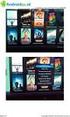 Handleiding Live TV kijken Met Multiscreen TV kunt u televisiekijken op uw tablet, smartphone, laptop en pc. INHOUDSOPGAVE Multiscreen TV gebruikersnaam en wachtwoord ophalen... 2 Multiscreen TV installeren
Handleiding Live TV kijken Met Multiscreen TV kunt u televisiekijken op uw tablet, smartphone, laptop en pc. INHOUDSOPGAVE Multiscreen TV gebruikersnaam en wachtwoord ophalen... 2 Multiscreen TV installeren
ALGEMENE INFORMATIE SOMTODAY
 SOMtoday voor ouders 1. ALGEMENE INFORMATIE SOMTODAY Het Antoniuscollege maakt gebruik van het leerling-informatiesysteem SOMtoday. Hierin staan alle noodzakelijke gegevens over uw kind, zijn/haar onderwijshistorie
SOMtoday voor ouders 1. ALGEMENE INFORMATIE SOMTODAY Het Antoniuscollege maakt gebruik van het leerling-informatiesysteem SOMtoday. Hierin staan alle noodzakelijke gegevens over uw kind, zijn/haar onderwijshistorie
Remote werken 365-connect
 Remote werken 365-connect Danthas BV Kraaiheide 1 9202 PC Drachten T +31(0)512-571166 F +31(0)512-571177 Copyright. Het copyright van dit document berust bij Danthas BV. Niets uit dit document mag worden
Remote werken 365-connect Danthas BV Kraaiheide 1 9202 PC Drachten T +31(0)512-571166 F +31(0)512-571177 Copyright. Het copyright van dit document berust bij Danthas BV. Niets uit dit document mag worden
HANDLEIDING. Uitgebreide handleiding mediaspeler. SOS Solutions
 HANDLEIDING SOS Solutions Je pakket uitpakken Wanneer je een van onze mediaspelers koopt, ontvang je de volgende producten in je pakket: De mediaspeler Voedingsadapter HDMI-kabel Mediaspeler aansluiten
HANDLEIDING SOS Solutions Je pakket uitpakken Wanneer je een van onze mediaspelers koopt, ontvang je de volgende producten in je pakket: De mediaspeler Voedingsadapter HDMI-kabel Mediaspeler aansluiten
Handleiding apparaataanmelding
 Handleiding apparaataanmelding 22-03-2015 2 De informatie in dit document kan zonder kennisgeving gewijzigd worden. De in dit document omschreven diensten worden geleverd in het kader van een licentieovereenkomst
Handleiding apparaataanmelding 22-03-2015 2 De informatie in dit document kan zonder kennisgeving gewijzigd worden. De in dit document omschreven diensten worden geleverd in het kader van een licentieovereenkomst
ios 5-software update voor de ipad
 1 ios 5-software update voor de ipad Apple brengt van tijd tot tijd updates van de ipad software uit. Hierin worden problemen opgelost of nieuwe functies toegevoegd. Enige tijd geleden verscheen de ios
1 ios 5-software update voor de ipad Apple brengt van tijd tot tijd updates van de ipad software uit. Hierin worden problemen opgelost of nieuwe functies toegevoegd. Enige tijd geleden verscheen de ios
Qlik Sense Desktop. Qlik Sense 1.1 Copyright 1993-2015 QlikTech International AB. Alle rechten voorbehouden.
 Qlik Sense Desktop Qlik Sense 1.1 Copyright 1993-2015 QlikTech International AB. Alle rechten voorbehouden. Copyright 1993-2015 QlikTech International AB. Alle rechten voorbehouden. Qlik, QlikTech, Qlik
Qlik Sense Desktop Qlik Sense 1.1 Copyright 1993-2015 QlikTech International AB. Alle rechten voorbehouden. Copyright 1993-2015 QlikTech International AB. Alle rechten voorbehouden. Qlik, QlikTech, Qlik
Handleiding WiFi. RR Trading B.V.
 Handleiding WiFi RR Trading B.V. Rev.05 Inhoudsopgave 1. Voorbeeld van de werking... 3 2. Benodigde materialen en informatie... 3 3. Mededeling... 4 4. Gebruiksvoorwaarden... 4 5. Registreren... 5 6. Externe
Handleiding WiFi RR Trading B.V. Rev.05 Inhoudsopgave 1. Voorbeeld van de werking... 3 2. Benodigde materialen en informatie... 3 3. Mededeling... 4 4. Gebruiksvoorwaarden... 4 5. Registreren... 5 6. Externe
1. Installatie nieuwe plug-in
 stappenplan irekeningen iregistratie - iboekhouding: Spoon opstartproblemen oplossen g e b r u i k e r s aug. 2015 De modules irekeningen, iregistratie en iboekhouding maken gebruik van een plug-in om
stappenplan irekeningen iregistratie - iboekhouding: Spoon opstartproblemen oplossen g e b r u i k e r s aug. 2015 De modules irekeningen, iregistratie en iboekhouding maken gebruik van een plug-in om
Office Installatie instructies. Voor de leerlingen van het Heerbeeck College en het Kempenhorst College. Versie: 2.2
 ICT t eam VOB O Office 365 - Installatie instructies Voor de leerlingen van het Heerbeeck College en het Kempenhorst College Versie: 2.2 Inhoudsopgave Inhoudsopgave...2 Voorwoord...3 Registreren voor Office
ICT t eam VOB O Office 365 - Installatie instructies Voor de leerlingen van het Heerbeeck College en het Kempenhorst College Versie: 2.2 Inhoudsopgave Inhoudsopgave...2 Voorwoord...3 Registreren voor Office
Welkom bij Dropbox. Grote bestanden verzenden. Je bestanden veilig bewaren. Je spullen altijd bij de hand. Samenwerken aan bestanden
 Aan de slag met Dropbox: 1 2 3 4 Je bestanden veilig bewaren Je spullen altijd bij de hand Grote bestanden verzenden Samenwerken aan bestanden Welkom bij Dropbox 1 Je bestanden veilig bewaren Je kunt met
Aan de slag met Dropbox: 1 2 3 4 Je bestanden veilig bewaren Je spullen altijd bij de hand Grote bestanden verzenden Samenwerken aan bestanden Welkom bij Dropbox 1 Je bestanden veilig bewaren Je kunt met
Mobiele App voor VERSA alarmsystemen Versa_control_qs_nl 07/16. Configuratie handleiding
 VERSA CONTROL Mobiele App voor VERSA alarmsystemen Versa_control_qs_nl 07/16 Configuratie handleiding Het VERSA, VERSA IP en VERSA Plus alarmsysteem kan ook worden bediend vanaf een mobiel apparaat (Smartphone
VERSA CONTROL Mobiele App voor VERSA alarmsystemen Versa_control_qs_nl 07/16 Configuratie handleiding Het VERSA, VERSA IP en VERSA Plus alarmsysteem kan ook worden bediend vanaf een mobiel apparaat (Smartphone
Procedure activeren van de MFA applicatie op een mobiele telefoon
 Procedure activeren van de MFA applicatie op een mobiele telefoon Benodigdheden: - Mobiele telefoon. o Sta push berichten of meldingen, gebruik van de camera en dergelijke toe. Dit kun je onder instellingen
Procedure activeren van de MFA applicatie op een mobiele telefoon Benodigdheden: - Mobiele telefoon. o Sta push berichten of meldingen, gebruik van de camera en dergelijke toe. Dit kun je onder instellingen
1. Kennismaken met Windows 10
 13 1. Kennismaken met Windows 10 Net als in bijna alle versies van Windows is in Windows 10 het bureaublad het beginscherm voor het werken op uw pc. Compleet met het populaire menu Start (ook wel startmenu
13 1. Kennismaken met Windows 10 Net als in bijna alle versies van Windows is in Windows 10 het bureaublad het beginscherm voor het werken op uw pc. Compleet met het populaire menu Start (ook wel startmenu
DATABANKEN VAN DE MEDIATHEKEN RAADPLEGEN BUITEN DE CAMPUS
 DATABANKEN VAN DE MEDIATHEKEN RAADPLEGEN BUITEN DE CAMPUS ALGEMENE INFORMATIE De mediatheken stellen een aantal databanken en elektronische informatiebronnen ter beschikking van studenten en medewerkers.
DATABANKEN VAN DE MEDIATHEKEN RAADPLEGEN BUITEN DE CAMPUS ALGEMENE INFORMATIE De mediatheken stellen een aantal databanken en elektronische informatiebronnen ter beschikking van studenten en medewerkers.
Snel aan de slag Installatiegids (versie 1.0)
 Internet Control Station Kijk regelmatig op www.klikaanklikuit.nl voor updates Snel aan de slag Installatiegids (versie 1.0) ICS-1000 Het grootste gemak in draadloos schakelen. Eenvoudig uit te breiden
Internet Control Station Kijk regelmatig op www.klikaanklikuit.nl voor updates Snel aan de slag Installatiegids (versie 1.0) ICS-1000 Het grootste gemak in draadloos schakelen. Eenvoudig uit te breiden
Inhoudsopgave Voorwoord 5 Nieuwsbrief 5 Introductie Visual Steps 6 Wat heeft u nodig? 7 Uw voorkennis 7 Hoe werkt u met dit boek?
 Inhoudsopgave Voorwoord... 5 Nieuwsbrief... 5 Introductie Visual Steps... 6 Wat heeft u nodig?... 7 Uw voorkennis... 7 Hoe werkt u met dit boek?... 8 Website bij het boek... 9 Toets uw kennis... 9 Voor
Inhoudsopgave Voorwoord... 5 Nieuwsbrief... 5 Introductie Visual Steps... 6 Wat heeft u nodig?... 7 Uw voorkennis... 7 Hoe werkt u met dit boek?... 8 Website bij het boek... 9 Toets uw kennis... 9 Voor
Magister handleiding
 Inleiding Beste ouders/verzorgers, Het Strabrecht College gebruikt Magister als softwaresysteem voor de leerlingenadministratie. Leerlingen gebruiken Magister o.a. voor het raadplegen van het opgegeven
Inleiding Beste ouders/verzorgers, Het Strabrecht College gebruikt Magister als softwaresysteem voor de leerlingenadministratie. Leerlingen gebruiken Magister o.a. voor het raadplegen van het opgegeven
ZorgInlogPortaal.nl. Geachte gebruiker, Handleiding Mijn Virtuele Schijf Versie 2.0
 Handleiding Mijn Virtuele Schijf Versie 2.0 ZorgInlogPortaal.nl Geachte gebruiker, Er zijn door ons een aantal aanpassingen gedaan in de achterliggende infrastructuur op de Mijn Virtuele schijf omgeving
Handleiding Mijn Virtuele Schijf Versie 2.0 ZorgInlogPortaal.nl Geachte gebruiker, Er zijn door ons een aantal aanpassingen gedaan in de achterliggende infrastructuur op de Mijn Virtuele schijf omgeving
SNEL HANDLEIDING KIT-2BNVR2W
 KIT-2BNVR2W Opstarten van het camera bewakingssysteem. 1. Sluit een monitor aan op de NVR (monitor niet inbegrepen in de KIT). 2. Sluit de NVR aan op het netwerk. 3. Sluit de NVR aan op het lichtnet met
KIT-2BNVR2W Opstarten van het camera bewakingssysteem. 1. Sluit een monitor aan op de NVR (monitor niet inbegrepen in de KIT). 2. Sluit de NVR aan op het netwerk. 3. Sluit de NVR aan op het lichtnet met
Handleiding remote werken Citrix versie 6.5
 Handleiding remote werken Citrix versie 6.5 Danthas BV Kraaiheide 1 9202 PC Drachten T +31(0)512-571166 F +31(0)512-571177 Copyright. Het copyright van dit document berust bij Danthas BV. Niets uit dit
Handleiding remote werken Citrix versie 6.5 Danthas BV Kraaiheide 1 9202 PC Drachten T +31(0)512-571166 F +31(0)512-571177 Copyright. Het copyright van dit document berust bij Danthas BV. Niets uit dit
